Yeni Kurulumda Yapılması Gereken Konfigürasyonlar
Bu makalede SQL Server Kurulumu yaptıktan sonra yapılması gereken konfigurasyonları inceleyeceğiz. Kurulumla ilgili detayı SQL Server Kurulumu ile ilgili makalemde bulabilirsiniz.
Öncelikle default portları set etmelisiniz.
SQL Server Configuration Manager’a sağ tıklayıp Yönetici olarak çalıştır diyoruz. Açılan ekranda aşağıdaki gibi SQL Server Network Configuration altında Protocols for TESTINSTACE’a tıklıyoruz. Bizim kurduğumuz instance ismi TESTINSTACE ‘tı. Sizde hangi instance’ın ayarlarını yapacaksınız onu tıklamanız gerekiyor.
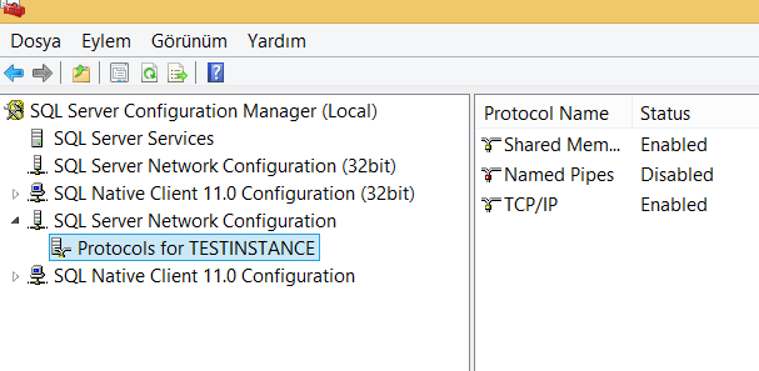
Daha sonra sağ taraftaki TCP/IP kısmına sağ tıklayıp özellikler diyoruz. Bütün TCP Dynamic Ports kısımlarındaki 0’ı silip boş bırakıyoruz ve TCP Port kısımlarına da default olarak vermek istediğimiz portları yazıyoruz. Normalde sadece en alttaki IPALL kısmında bu işlemi yapsanız yeterli fakat daha önce bu şekilde sorun yaşayabilen bazı uygulamalarla karşılaştığım için hepsini yapmanızda fayda var.
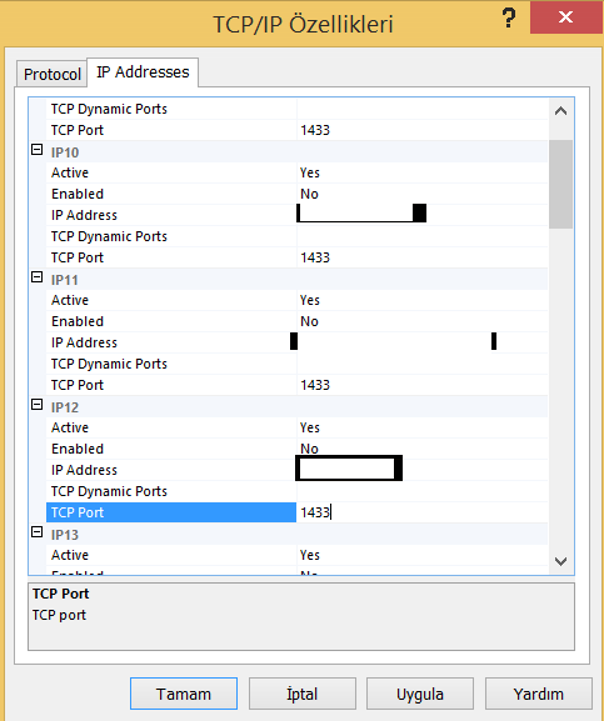
Port konfigurasyonumuz tamamlandıktan sonra sisteminizde meydana gelebilecek herhangi bir problem anında sql server’ın sizi mail ile bilgilendirebilmesi için database mail’i konfigure etmelisiniz. Bu konfigurasyonla ilgili detayı Database Mail Konfigurasyonu isimli makalemde bulabilirsiniz. Database Mail konfigurasyonunu yaptıktan sonra aşağıdaki linkteki script’i çalıştırmalısınız. Bu script ile sql server’da oluşan bir çok sorunu kimse farketmeden yakalayabiliyorsunuz.
https://www.brentozar.com/blitz/configure-sql-server-alerts/
Yukarıdaki script’i açtıktan sonra Ctrl H’a basarak “The DBA Team” ifadesini tanımladığınız operator’e verdiğiniz isimle değiştirmeniz gerekiyor. Operator Tanımlamak isimli makalemde detayları bulabilirsiniz. Script’i çalıştırdığınızda alertleriniz tanımlanmış olacaktır.
Alert’lerin mail olarak gelebilmesi için SQL Server Agent’a sağ tıklayıp properties diyerek aşağıdaki ayarları yapmanız gerekiyor.
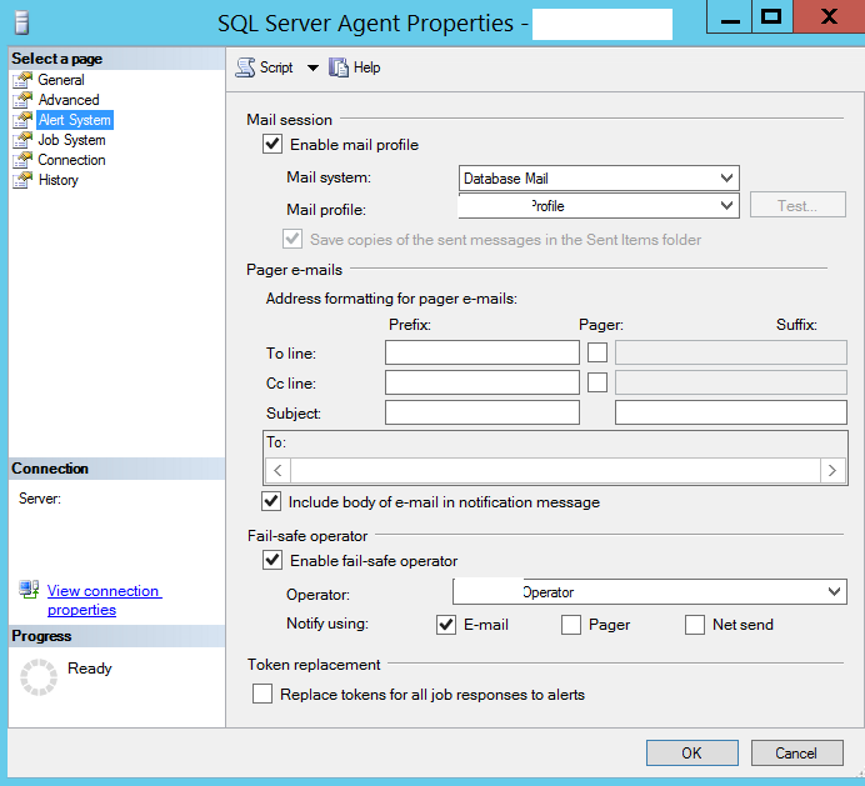
Sp_configure’ü kullanarak detaylı server konfigurasyonlarını yapmanız gerekiyor.
Sp_configure ile ilgili detaylara sp_configure(SQL Server’da Server Seviyesinde Konfigurasyonlar) isimli makaleden erişebilirsiniz.
Daha sonra da Security policy’den gerekli ayarları yapmamız gerekiyor. “secpol.msc(Security Policy SQL Server Ayarları)” isimli makalemden detaylara erişebilirsiniz.
Kurulum yaptıktan sonra SQL Server Servis Hesabının windows üzerindeki yetkilerini vermek için “SQL Server Servis Hesabının Windows Üzerindeki Yetkileri” isimli makalemi okumanızı tavsiye ederim.
Son olarak SQL Server’ın Windows üzerinde daha performanslı çalışmasını sağlamak için “SQL Server’ı Yüksek Performans’ta Çalışacak Şekilde Ayarlamak(High Performance)” isimli makalemdeki ayarı yapmanızı tavsiye ederim.
![]()

meraba. benim bir sorum olacakti size. ben ayni network altinda 2 farkli serverde sql 2012 kullaniyorum. local\’de her kisi servere client olarak kullandigim programla baglanabiliyorum. ama disaridan uzak baglantiyla ayni anda her iki servere baglanamiyorum. modemden port ayarlarini da yaptim. serverlerin sql portlarini da degistim her ikisinin. ama uzaktan baglantidan sadece birisine baglanabiliyorum. digerine baglandigimda kullanici parolasi hatasi veriyor kullandigim programda. modemden diger serverin portlarini sildigimde de bukez baglanabiliyorum. kisaca birine baglandigimda digerine baglanamiyorum. anladigim kadariyla da sqlbrowser.exe\’nin kullandigi 1434 portuyla ilgili sorun. ben o portu nasil degistirebilirim ? 1433 portunu yukarida gosterdiginiz gibi degisebiliyorum, ama bu sqlbrowser.exe\’nin portunu nerden degisecem onu bulamiyorum hicbir yerden. INSTANce name\’ler her ikisinde ayni. onun icin o portu degismeliyim. onceden tesekkurler…
Sorununuzu gidermek için SQL Browser ayarlarıyla oynamak yerine connection bilgilerini kontrol etmelisiniz.
Öncelikle sunuculara ayrı ayrı bağlanmak istiyorsanız virtual IP kullanmak yerine sunucuların fiziksel IP’lerini kullanmalısınız. Sorununuzun bununla alakalı olabileceğini düşünüyorum.
Bağlanırken’de IP,port şeklinde bağlanmalısınız. Örnek: 192.16.235.22,1433
Not: Her iki sunucudaki instance’da farklı login’ler tanımlayarak farklı login’lerle bağlanmaya çalışırsanız sorununuzun nedenini daha kolay anlayabilirsiniz.